To var izdarīt, ja Windows nevar atrast javaw.exe
Javaw.exe ir process, kas uzsāk Java programmas. Tomēr „ Windows nevar atrast javaw.exe ” kļūdas ziņojumu var parādīties dažiem lietotājiem, kad viņi mēģina palaist Java programmatūru.
Pilns kļūdas ziņojums norāda: Windows nevar atrast javaw.exe. Pārliecinieties, vai esat pareizi ievadījis vārdu, un tad mēģiniet vēlreiz. Šie ir daži no labākajiem šīs kļūdas ziņojuma labojumiem.
Javaw.exe kļūdas iespējamie labojumi
1. Meklējiet Malware
“ Windows nevar atrast javaw.exe ” kļūdu var izraisīt ļaunprātīga programmatūra. Tātad, ļaunprātīgas programmatūras skenēšana ar Malwarebytes varētu būt potenciāla izšķirtspēja. Lai lejupielādētu un instalētu šo programmatūru, Malwarebytes tīmekļa vietnē noklikšķiniet uz pogas Bezmaksas lejupielāde.
Pēc tam atveriet programmatūru un nospiediet pogu Scan Now . Malwarebytes kaut ko noteiks, ko skenē.
2. Pievienojiet JavaW.exe ceļu uz vides mainīgo ceļu
Javaw.exe kļūda bieži rodas tāpēc, ka Windows nevar atrast Java programmu. Tātad, pievienojot precīzu javaw.exe ceļu uz sistēmas mainīgajiem lielumiem, bieži tiek novērsta kļūda „ Windows nevar atrast javaw.exe ”.
Lai pievienotu jaunu javaw.exe sistēmas mainīgo ceļu, izpildiet tālāk norādītās vadlīnijas.
- Nospiediet Windows taustiņu + R, lai palaistu Run.
- Ievadiet “sysdm.cpl” Run un noklikšķiniet uz OK, lai atvērtu logu, kas parādīts tieši zemāk.
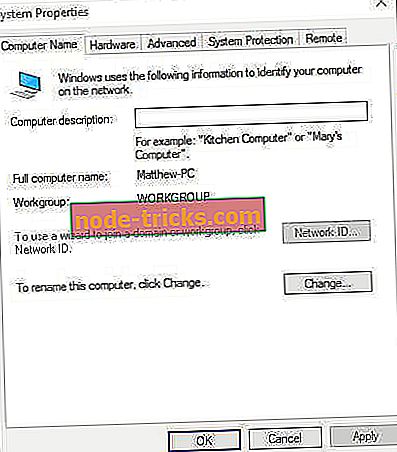
- Atlasiet cilni Papildu.
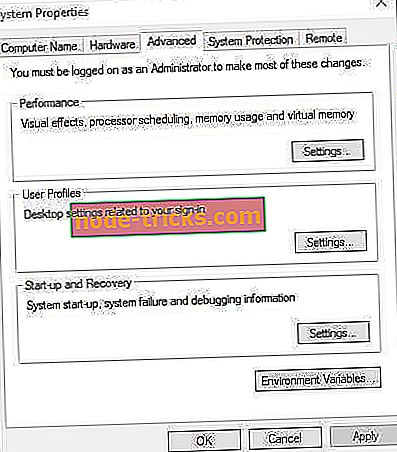
- Nospiediet pogu Vides mainīgie, lai atvērtu logu zemāk esošajā momentuzņēmumā.
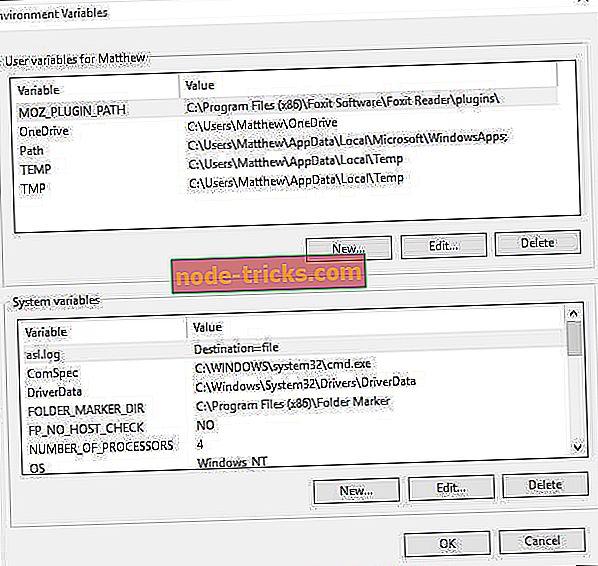
- Lai atvērtu jaunu sistēmas mainīgo logu, noklikšķiniet uz pogas Sistēma mainīgie.
- Tekstlodziņā Mainīgā nosaukums ievadiet "Ceļš".
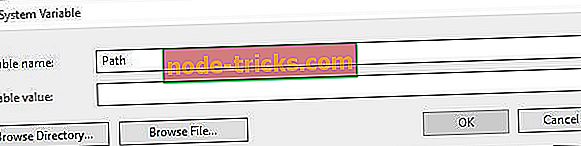
- Pēc tam ievadiet precīzu jūsu javaw.exe faila ceļu. Noklusējuma javaw.exe ceļš būtu kaut kas līdzīgs C: Program Files (x86) Javajre7bin vai C: Program Files (x86) Javajre8bin par 64 bitu Windows platformām.
- Ja neesat pārliecināts par to, kādu ceļu ievadīt, nospiediet taustiņu Windows taustiņu + Q, lai atvērtu Cortana. Tad meklēšanas lodziņā ievadiet “java”.
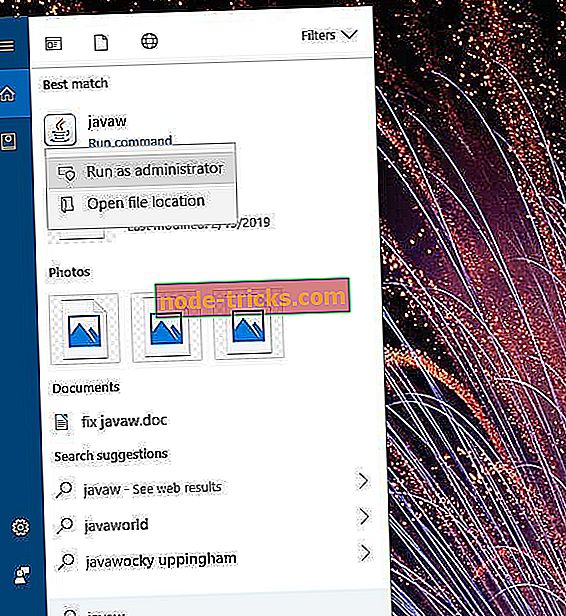
- Ar peles labo pogu noklikšķiniet uz javaw un atlasiet Atvērt faila atrašanās vietu .
- Pēc tam File Explorer atver mapi, kurā ir javaw.exe. Ievadiet mapes ceļu, kas atvērts programmā File Explorer, lodziņā New System Variable jaunajā teksta lodziņā Variable value.
- Nospiediet OK pogu jaunā sistēmas mainīgā logā.
- Logā Vides mainīgie noklikšķiniet uz Labi .
3. Pārinstalējiet Java
- Java atkārtota instalēšana var arī novērst javaw.exe kļūdu lietotājiem ar novecojušām Java versijām. Lai atkārtoti instalētu Java, Run un ievadiet OK un noklikšķiniet uz OK .
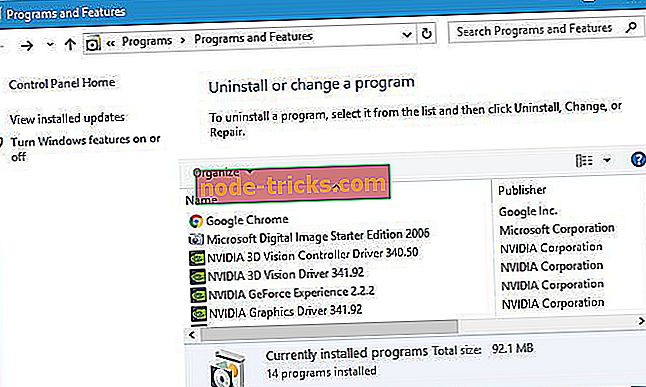
- Atlasiet Java un noklikšķiniet uz Atinstalēt .
- Dialoglodziņā, kas atveras, atlasiet opciju Jā .
- Pēc Java atinstalēšanas restartējiet sistēmu Windows.
- Pārlūkprogrammā atveriet Java lejupielādes lapu.
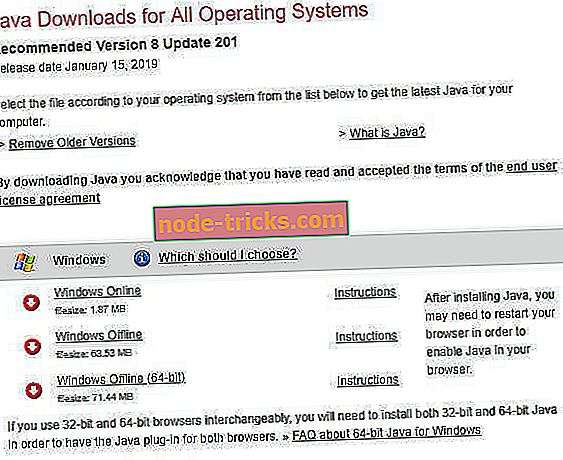
- Pēc tam noklikšķiniet uz Windows Offline vai Windows Offline (64-bit), lai lejupielādētu Java instalētāju. Lietotājiem ar 64 bitu Windows platformām jāizvēlas, lai lejupielādētu abus instalētājus, ja tie izmanto gan 32, gan 64 bitu programmatūras versijas.
- Noklikšķiniet uz Java instalēšanas faila, lai atvērtu zemāk redzamo iestatīšanas logu.
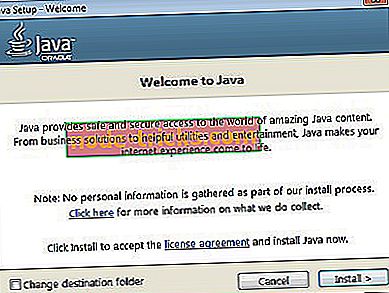
- Nospiediet instalēšanas pogu šajā logā.
Šīs ir trīs rezolūcijas, kas, visticamāk, vairumam lietotāju neizdosies atrisināt kļūdas kļūdu. Tad lietotāji var atvērt savas Java programmas ar javaw.exe kļūdu.
SAISTĪTIE IZSTRĀDĀJUMI, KAS PĀRBAUDĪT:
- Jar faili, kas netiek atvērti operētājsistēmā Windows 10 [Fix]
- Kā novērst Windows kļūdu 2, ielādējot Java VM
- Kā novērst Windows 10 kļūdu „nevar piekļūt jarfile”








